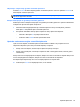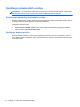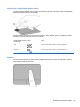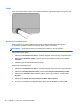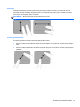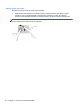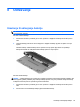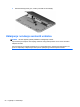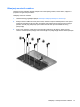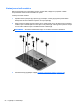Getting Started HP Notebook PC - Windows 7
Odabir
Lijevi i desni gumb dodirne pločice (TouchPada) koristite kao odgovarajuće tipke na vanjskom mišu.
Korištenje TouchPad gesta
Dodirna pločica (TouchPad) podržava razne geste. Da biste koristili geste dodirne pločice
(TouchPada), istodobno postavite dva prsta na dodirnu pločicu (TouchPad).
NAPOMENA: geste dodirne pločice (TouchPada) nisu podržane u svim programima.
Prikaz demonstracije geste:
1. Kliknite ikonu Prikaži skrivene ikone u području obavijesti na desnom kraju programske trake.
2. Kliknite karticu Postavke uređaja, u prozoru koji se otvori odaberite uređaj, a zatim kliknite
Postavke.
3. Odaberite gestu da biste aktivirali demonstraciju.
Uključivanje i isključivanje gesti:
1. Kliknite ikonu Prikaži skrivene ikone u području obavijesti na desnom kraju programske trake.
2. Kliknite ikonu ALPS pokazivački uređaj, a zatim kliknite Svojstva pokazivačkog uređaja.
3. Kliknite karticu Postavke miša, odaberite uređaj u prozoru koji je prikazan, a zatim kliknite
Svojstva.
4. Kliknite opciju Kliknite da biste promijenili postavke dodirne pločice.
5. U prozoru ALPS GlidePoint prilagodite željene geste. Kliknite Primijeni, a zatim U redu.
46 Poglavlje 7 Tipkovnica i pokazivački uređaji